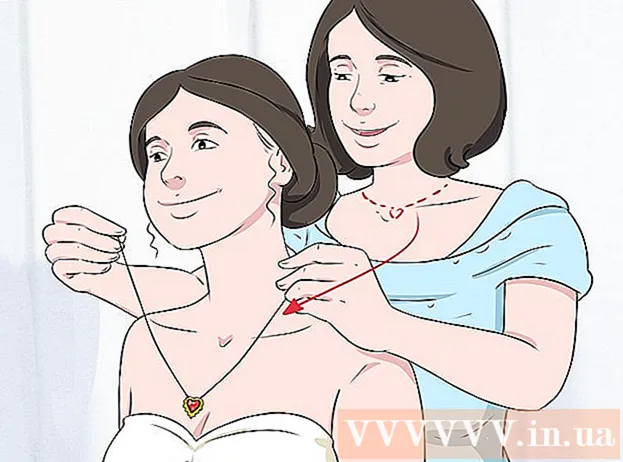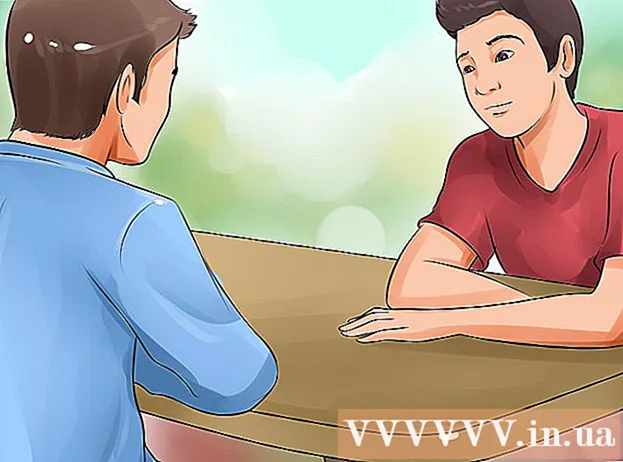Forfatter:
Virginia Floyd
Oprettelsesdato:
7 August 2021
Opdateringsdato:
1 Juli 2024
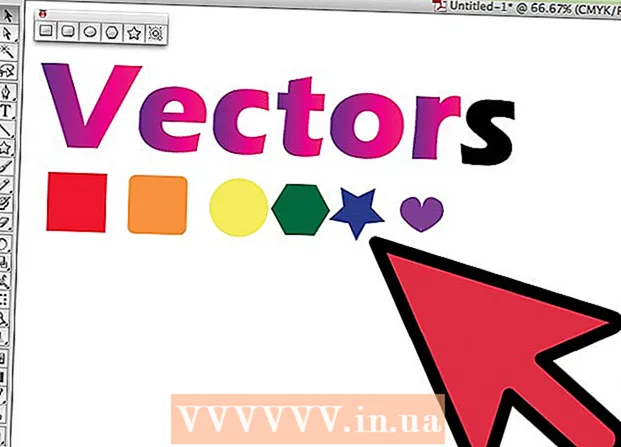
Indhold
Vektorgrafik bruges oftest til at tegne og oprette objekter, der let kan strækkes og ændres. Adobe Illustrator er en af de mange grafiske redaktører, der bruger vektorgrafik. Lær det grundlæggende om at oprette vektorgrafik med Adobe Illustrator ved at følge disse enkle tip.
Trin
 1 Der er mange måder at oprette vektorgrafik ved hjælp af Illustrator, en af dem er at starte med at vælge et værktøj.
1 Der er mange måder at oprette vektorgrafik ved hjælp af Illustrator, en af dem er at starte med at vælge et værktøj.- Klik på "værktøjsvalg", og indtast et ord som "vektorer" som i illustrationen ovenfor eller et hvilket som helst andet ord.
- Vælg de fem farver, du vil bruge til denne starter -tutorial. Hvis du vil følge farverne i denne artikel, er der detaljer om disse farver. Mørkeblå: C = 100, M = 97, Y = 0, K = 45; Mørkerød: C = 0, M = 100, Y = 79, K = 20; Orange: C = 0, M = 53, Y = 68, K = 0; Gul: C = 0, M = 0, Y = 51, K = 0; Grøn: C = 61, M = 0, Y = 45, K = 0.
 2 Det næste trin er at vælge teksten. Højreklik og klik på Opret omrids for at tegne en oversigt over din tekst.Du kan også bruge Shift + Ctrl + O som en hurtig måde at oprette en sti på.
2 Det næste trin er at vælge teksten. Højreklik og klik på Opret omrids for at tegne en oversigt over din tekst.Du kan også bruge Shift + Ctrl + O som en hurtig måde at oprette en sti på.  3 Nu er en vektortekst eller kontur dukket op.
3 Nu er en vektortekst eller kontur dukket op. 4 Opret derefter forskellige vektorformer. Flyt markøren til venstre, og åbn Illustrator Toolbox for at se formerne for de forskellige former, som Adobe Illustrator tilbyder.
4 Opret derefter forskellige vektorformer. Flyt markøren til venstre, og åbn Illustrator Toolbox for at se formerne for de forskellige former, som Adobe Illustrator tilbyder.  5 Start derefter med værktøjet rektangel, og lav en firkant. Klik på rektangelikonet, og klik på knappen over Illustrator -lærredet. Indstil parametrene som vist i illustrationen ovenfor, eller du kan angive dine egne dimensioner. Sørg for at inkludere den samme størrelse på begge sider.
5 Start derefter med værktøjet rektangel, og lav en firkant. Klik på rektangelikonet, og klik på knappen over Illustrator -lærredet. Indstil parametrene som vist i illustrationen ovenfor, eller du kan angive dine egne dimensioner. Sørg for at inkludere den samme størrelse på begge sider.  6 Opret derefter en afrundet firkant ved hjælp af værktøjet afrundet rektangel. Opret en afrundet firkant med den samme applikation som i det foregående trin. Fordi værktøjet afrundet rektangel har afrundede hjørner, skal du dog tilføje indstillinger for dets hjørneradius.
6 Opret derefter en afrundet firkant ved hjælp af værktøjet afrundet rektangel. Opret en afrundet firkant med den samme applikation som i det foregående trin. Fordi værktøjet afrundet rektangel har afrundede hjørner, skal du dog tilføje indstillinger for dets hjørneradius.  7 Opret en cirkel i den tredje form med Ellipseværktøjet. Med de samme indstillinger som for firkanten, skal du angive den samme størrelse for bredden og højden af cirklen.
7 Opret en cirkel i den tredje form med Ellipseværktøjet. Med de samme indstillinger som for firkanten, skal du angive den samme størrelse for bredden og højden af cirklen.  8 Vælg derefter den fjerde form, sekskanten, med Polygon -værktøjet. For at justere sekskanten skal du vælge en størrelse på 50% mindre og derefter indtaste 6 x 6 hex -sider.
8 Vælg derefter den fjerde form, sekskanten, med Polygon -værktøjet. For at justere sekskanten skal du vælge en størrelse på 50% mindre og derefter indtaste 6 x 6 hex -sider.  9 Derefter, for den femte form, lav en stjerne med Star Tool. Indstil stjernens størrelse til også 50% mindre for dens første radius og en tredjedel mindre for den anden radius. Indtast derefter antallet af stjernens stråler: 5 x 5.
9 Derefter, for den femte form, lav en stjerne med Star Tool. Indstil stjernens størrelse til også 50% mindre for dens første radius og en tredjedel mindre for den anden radius. Indtast derefter antallet af stjernens stråler: 5 x 5.  10 Endelig er en anden måde at oprette en vektor ved at bruge penværktøjet. Brug "Pen" til at tegne eller tegne figurer, i dette tilfælde skal du tegne et lille hjerte for at fuldføre dit kunstværk.
10 Endelig er en anden måde at oprette en vektor ved at bruge penværktøjet. Brug "Pen" til at tegne eller tegne figurer, i dette tilfælde skal du tegne et lille hjerte for at fuldføre dit kunstværk.  11 Sådan viste vektorteksten og 6 vektorformer sig ved hjælp af tre vektorapplikationer. Nu kan du tilføje farver til former og vektortekst.
11 Sådan viste vektorteksten og 6 vektorformer sig ved hjælp af tre vektorapplikationer. Nu kan du tilføje farver til former og vektortekst.  12 En eksempelskabelon er klar.
12 En eksempelskabelon er klar.